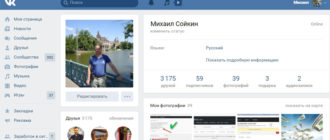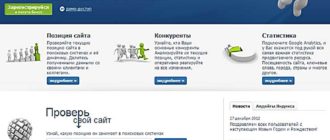Всем привет! Как установить баннер на сайт бесплатно предстоит сегодня выяснить. Для его установки, необходимо первоначально иметь шаблон кода изображения, который поможет произвести его установку.
Вот шаблон кода рекламного изображения, который пригодиться для дальнейшей работы:
<a href=»ВАША ПАРТНЕРСКАЯ ССЫЛКА «><img src=»ПУТЬ К КАРТИНКЕ» /></a>.
Наша задача состоит в том, чтобы вместо записей «ВАША ПАРТНЕРСКАЯ ССЫЛКА», вставить свою партнерскую ссылку, а вместо надписи «ПУТЬ К КАРТИНКЕ», свою ссылку на картинку.
Первая задача
Приступаем к выполнению первой задачи. Для ее выполнения, мы должны быть зарегистрированы в партнерской программе. Заходим в эту программу, нажимаем вверху на колонку — мои ссылки.

Далее, выбираем нужную партнерскую программу. В левой колонке данной программы, копируем свою партнерскую ссылку, и вставляем в поле «ВАША ПАРТНЕРСКАЯ ССЫЛКА». Первая часть задачи выполнена.
Вторая задача
Сейчас приступаем к выполнению второй цели. Для этого мы заходим во вкладку — все рекламные материалы и нажимаем на строку — скачать архив с рекламными баннерами.
После того, как архив скачен, сохраняем его на компьютер.
Для чего нужны медиафайлы библиотеки
После этого, заходим в медиафайлы WordPress и нажимаем — добавить новый. Выбираем файл из компьютера, если его нет в библиотеке, и добавляем в библиотеку.
И так, нужный файл мы разместили в библиотеку для сайта. Выбираем этот файл с нашим изображением в библиотеке, нажав на него левой клавишей мыши. Открылись параметры файла.
Копируем URL адрес файла с картинкой, и вставляем его в шаблон нашего кода, вместо надписи «ПУТЬ К КАРТИНКЕ». Все необходимые изменения в шаблоне кода картинки произведены онлайн. Сохраняем свой код на компьютер.
Установка виджетов
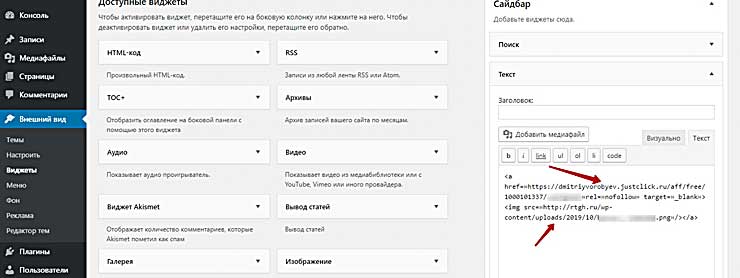
Далее, заходим во внешний вид консоли Вордпресс, и нажимаем на надпись — виджеты. В колонке слева, выбираем в доступных виджетах, надпись «Текст».
Зажимаем левую клавишу мыши и перетаскиваем его в колонку справа сайд бара, в то место, куда мы хотим поместить свою картирку, и отпускаем левую кнопку клавишу мыши.

Далее, в открывшейся колонке для описания теста, вставляем свой код, который был сохранен на компьютер. Нажимаем кнопку сохранить.
Проверяем, появился ли наше изображение на сайте, и как он работает, открывается или нет. Как установить баннер на сайт мы сегодня разобрались.
А для того, кто хочет самостоятельно изготовить рекламные картинки, можно ознакомиться здесь.
С уважением, Михаил Сойкин.